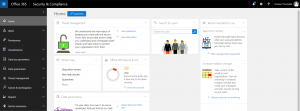Hold styr på din data på Office 365 - en oversigt over dine muligheder
Selvom at vi i Microsoft sørger for alt backup og restore i jeres services, så kan vi jo ikke sikrer jer imod at der skulle ske en fejl 40, hvor det forkerte bliver slettet. Den har vi alle vel siddet i, hvor vi febrilsk prøver at finde frem til papirkurven. Det her indlæg er en oversigt over de papirkurve der er i Office 365, samt hvilke muligheder i har for at gemme og frembringe data på alle tidspunkter - også selvom det er slettet af den enkelte bruger.
Når det kommer til backup og sikkerhed i Office 365, så er Security og Compliance centeret "the place to be". Du finder centeret under Adminstration i din Adminportal på Office 365.
Det første der er vigtigst at sige er at Microsoft sørger for alt backup bagved Office 365, så det skal du ikke bekymre dig om. Grunden til dette backupindlæg er at det er rart at vide hvad man kan gøre hvis der fx bliver slettet data ved et uheld eller at der noget data som skal gemmes selvom at brugeren sletter det. For en god ordens skyld, så minder jeg lige om Microsoft Office 365 garanterede oppetid på 99,9% med finansieret SLA :) (https://products.office.com/en-us/business/office-365-for-business-support-options)
Gendannelse af services
Nedenfor er en lille oversigt over de vigtigste services i Office 365 og hvordan der foretages backup af disse, samt hvordan man genskaber.
Sharepoint Sites
Hvis en bruger eller en tilpasset administrator sletter et Sharepoint Site, da vil sitet blive lagt i en skjult Papirkurv, hvor det kun er administratoren der kan gendanne den. Sitet ligger i 30 dage i papirkurven og vil herefter ikke kunne gendannes.
Det kan du læse mere om her: https://support.office.com/en-us/article/Restore-a-deleted-site-collection-91c18651-c017-47d1-9c27-3a22f325d6f1
OneDrive for Business
Med OneDrive for Business findes der er en papirkurv, som den enkelte bruger kan tilgå, såfremt der er blevet slettet noget ved et uheld. Her vil filer og mapper blive gemt i 30 dage som standard, hvorefter det ikke kan gendannes længere.
Groups og Teams
Som mange sikkert har hørt, så hænger Groups og Teams sammen på den måde, at et Team bygger på en Office 365 Gruppe. Derfor er processen den samme, hvis en gruppe eller et Team er blevet slettet. For at gendanne en gruppe eller et team, skal der udføres 4 simple powershell kommandoer, som kan findes på denne side: https://support.office.com/en-us/article/Restore-a-deleted-Office-365-Group-b7c66b59-657a-4e1a-8aa0-8163b1f4eb54
En gruppe og et team bliver gemt i 30 dage og herefter bliver det permanent slettet.
Exchange Online
Hvis en bruger sletter en email, kalenderaftale, kontakt eller andet, så ryger dette i Deleted Files mappen. Her ligger det i 30 dage inden at det bliver slettet. Indenfor disse 30 dage, kan brugeren selv gendanne filen. Efter disse 30 dage er der en 14 dages periode hvor du som administrator kan gendanne filen fra det der hedder In-Place eDiscovery, som jeg også vender tilbage til. Efter denne periode er det ikke sikkert, at filen kan gendannes.
Læs mere om dette her: https://support.office.com/en-us/article/Recover-deleted-items-in-a-user-s-mailbox-Admin-Help-eb15194b-63ec-41b0-8d90-1823d3f558e4
Retention Policy
Det er muligt at opsætte forskellige politikker på hvilke former for data som du vil være sikker på at beholde, selvom at dine brugere forsøger at slette dem. Det kan du gøre via Retention modulet i Security og Compliance centeret. Her kan du sætte til at der er et specifikt emne i emails, som skal gemmes for alt i verden, eller du kan endda sætte Office 365 til at gemme alt på tenanten - igen, selvom at dine brugere forsøger at slette det. (Her er det alt fra Skype samtaler, emails, dokumenter og andet)
Læs mere om Retention Policies her: https://support.office.com/en-us/article/Overview-of-retention-policies-5e377752-700d-4870-9b6d-12bfc12d2423
Litigation Hold og eDiscovery
Ligesom med Retention Policies, så har vi en mulighed for at gemme en mailboks i Exchange Online, med en funktion der hedder Litigation Hold. Nu tænker du måske, hvad er forskellen på Retention Policy og Litigation Hold? Med Litigation Hold udvælger du 1 eller flere specifikke mailbokse som skal gemmes og i disse mailbokse vil du gerne lave automatiske søgninger med den funktion der hedder eDiscovery. Alt det her er lavet til at man ikke skal være nervøs for at en lærer, administrator, leder eller lignende stopper i organisationen, da man så har styr på dataen.
Læs mere om Litigation Hold og eDiscovery her: https://technet.microsoft.com/library/dn743673(v=exchg.150).aspxhttps://support.office.com/da-dk/article/Manage-eDiscovery-cases-in-the-Office-365-Security-Compliance-Center-9a00b9ea-33fd-4772-8ea6-9d3c65e829e6?ui=da-DK&rs=da-DK&ad=DK